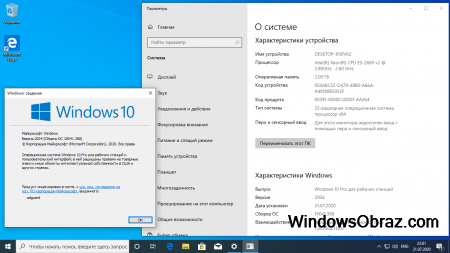- Как скачать официальные ISO-образы Windows 10 без Media Creation Tool
- Как скачать ISO-образ Windows 10 с сайта Microsoft
- Google Chrome / Яндекс.Браузер / Opera Chromium
- Microsoft Edge на Chromium
- Microsoft Edge (классический)
- Mozilla Firefox
- Скачать образ диска с Windows 10 (файл ISO)
- Windows 10 pro 2020 официальный русский образ 2004 x64 x86
Как скачать официальные ISO-образы Windows 10 без Media Creation Tool
Существует возможность загрузки файла ISO-образа Windows 10 для выполнения чистой установки системы без использования Media Creation Tool, но Microsoft скрывает ее для пользователей Windows 10.
Microsoft создает ISO-образы для каждого релиза Windows 10, в том числе и для Windows 10 October 2020 Update. Тем не менее, когда вы заходите на сайт поддержки, то у вас отсутствует возможность загрузки ISO-образов напрямую. Вместо этого вам предлагается скачать Помощник по обновлению Windows или Media Creation Tool.
Это связано с тем, что сайт поддержки Microsoft умеет определять вашу операционную систему – если вы используете Windows 10, то Microsoft навязывает вам применение именно Media Creation Tool.
Однако, если вы не хотите выполнять дополнительные шаги, то можете напрямую загрузить ISO-образы с серверов Microsoft без Media Creation Tool. Для этого достаточно сообщить сайту поддержки, что вы используете другую операционную систему.
В данном руководстве мы расскажем как скачать официальные ISO-образы Windows 10 (October 2020 Update) напрямую с серверов Microsoft без использования Media Creation Tool.
Как скачать ISO-образ Windows 10 с сайта Microsoft
Чтобы скачать ISO-образ Windows 10 Windows 10 October 2020 Update (версия 20H2), вам нужно изменить параметры браузера.
Какой браузер вы используете?
Google Chrome / Яндекс.Браузер / Opera Chromium
- В браузере Google Chrome / Яндекс.Браузер / Opera / Chromium перейдите по ссылке microsoft.com/ru-ru/software-download/windows10ISO.
- Кликните правой кнопкой мыши по странице и выберите опцию Просмотреть код (или Исследовать элемент, или нажмите Сtrl + Shift + I ).
- В инструментах разработчиках выберите меню “три точки”, затем перейдите в More tools > Network conditions.
- В разделе “User agent” уберите галочку “Select automatically”.
- В выпадающем списке выберите первый из списка, например Android (4.0.2) Browser – Galaxy Nexus.
- Обновите страницу.
- Выберите желаемую версию Windows 10 и нажмите кнопку “Подтвердить”.
- Выберите ваш язык из выпадающего меню и нажмите кнопку “Подтвердить”.
- Нажмите кнопку для старта загрузки ISO-образа Windows 10.
Microsoft Edge на Chromium
- В браузере Microsoft Edge на Chromium перейдите по ссылке microsoft.com/ru-ru/software-download/windows10ISO.
- Кликните правой кнопкой мыши по странице и выберите опцию Проверить (или нажмите Сtrl + Shift + I ).
- В инструментах разработчиках выберите меню “три точки”, затем перейдите в Дополнительные средства > Состояние сети.
- В разделе “Агент пользователя” уберите галочку “Выбирать автоматически”.
- В выпадающем списке выберите первый из списка, например Android (4.0.2) Browser – Galaxy Nexus.
- Обновите страницу.
- Выберите желаемую версию Windows 10 и нажмите кнопку “Подтвердить”.
- Выберите ваш язык из выпадающего меню и нажмите кнопку “Подтвердить”.
- Нажмите кнопку для старта загрузки ISO-образа Windows 10.
Microsoft Edge (классический)
- В браузере Microsoft Edge перейдите по ссылке microsoft.com/ru-ru/software-download/windows10ISO.
- Кликните правой кнопкой мыши по странице и выберите опцию “Проверить элемент” (или нажмите F12 ).
Совет: Если вы не видите данный пункт в меню: то откройте страницу about:flags и отметьте опцию: Отобразить пункты “Показать источник” и “Проверит элемент” в контекстном меню.
- Выберите вкладку «Эмуляция».
- В секции режим установите значение параметра «Строка агента пользователя» на Apple Safari (iPad).
- Обновите страницу, если браузер не сделал это автоматически.
- Выберите желаемую версию Windows 10 и нажмите кнопку “Подтвердить”.
- Выберите ваш язык из выпадающего меню и нажмите кнопку “Подтвердить”.
- Нажмите кнопку для старта загрузки ISO-образа Windows 10.
Mozilla Firefox
- В браузере Mozilla Firefox перейдите по ссылке microsoft.com/ru-ru/software-download/windows10ISO.
- Установите расширения для изменения директивы user-agent, например, User-Agent Switch или Random User-Agent.
- С помощью расширения переключите user-agent на другую платформу, например на Apple Mac-OS.
- Обновите страницу.
- Выберите желаемую версию Windows 10 и нажмите кнопку “Подтвердить”.
- Выберите ваш язык из выпадающего меню и нажмите кнопку “Подтвердить”.
- Нажмите кнопку для старта загрузки ISO-образа Windows 10.
После загрузки ISO-образа вы можете использовать инструменты для создания загрузочных носителей Windows 10, например, программу Rufus.
Скачать образ диска с Windows 10 (файл ISO)
Перед обновлением ознакомьтесь с описанием известных проблем на странице информации о выпуске Windows и убедитесь, что это не повлияет на ваше устройство.
Вы были перенаправлены на эту страницу, поскольку операционная система, которую вы используете, не поддерживает средство для создания носителя Windows 10 и нам необходимо проверить, можете ли вы скачать Windows 10. Чтобы воспользоваться средством для создания носителя, перейдите на страницу программного обеспечения Майкрософт для Windows 10 с устройства под управлением Windows 7, Windows 8.1 или Windows 10.
На этой странице вы сможете скачать образ диска (ISO-файл), который можно использовать для установки или переустановки Windows 10, а также для создания установочного носителя с помощью USB-устройства флэш-памяти или DVD-диска.
Убедитесь, что у вас есть:
- Подключение к Интернету (интернет-провайдер может взимать плату за услуги).
- Достаточно свободного места на диске компьютера, USB-устройстве или внешнем носителе.
- Пустое устройство флэш-памяти USB объемом не менее 5 ГБ или чистый DVD-диск (а также устройство для записи DVD-дисков), если требуется создать носитель. Рекомендуем использовать чистый носитель USB или чистый DVD-диск, поскольку все его содержимое будет удалено.
- Если при записи ISO-файла на DVD-диск появится сообщение, что файл образа диска имеет слишком большой размер, необходимо использовать двухслойный DVD-диск (DL).
Проверьте следующие характеристики компьютера, на котором требуется установить Windows 10:
- 64-разрядный или 32-разрядный процессор (ЦП). Вы создадите 64- или 32-разрядную версию Windows 10 в зависимости от вашего процессора. Чтобы проверить эту характеристику компьютера, откройте раздел Сведения о компьютере в параметрах компьютера или Система в панели управления и найдите Тип системы.
- Системные требования. Изучите требования к системе перед установкой Windows 10. Кроме того, рекомендуем прочитать информацию об обновленных драйверах и совместимости оборудования на веб-сайте производителя компьютера.
- Язык Windows. При установке Windows 10 потребуется выбрать тот же язык. Чтобы узнать, какой язык используется в настоящее время, откройте раздел Время и язык в параметрах компьютера или Регион в панели управления.
- Выпуск Windows. Вам также потребуется выбрать тот же выпуск Windows. Чтобы узнать, какой выпуск используется, откройте раздел Сведения о компьютере в параметрах компьютера или Система в панели управления и найдите выпуск Windows. Windows 10 Корпоративная недоступна здесь. Дополнительные сведения читайте на сайте Volume Licensing Service Center.
- Продукты Microsoft Office. Если вы только что приобрели новое устройство, на котором установлен Office 365, рекомендуем активировать (установить) Office перед обновлением до Windows 10. Сведения об активации копии Office читайте в статье Скачивание и установка Office 365 для дома, Office 365 персональный или Office 365 для студентов. Дополнительные сведения читайте в статье Обновление до Windows 10 на новых устройствах, включающих Office 365.
Если у вас установлен Office 2010 или более ранней версии и вы хотите выполнить чистую установку Windows 10, необходимо найти ключ продукта Office. Советы по поиску ключа продукта читайте в статье Поиск ключа продукта для Office 2010 или Ввод ключа продукта для программы Office 2007.
Windows 10 pro 2020 официальный русский образ 2004 x64 x86
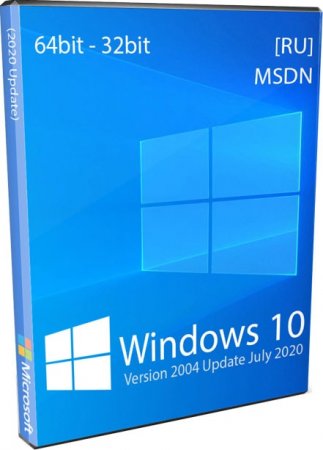
Microsoft обновила Win 10, и мы поспешили выложить ее на windows64.net Свежий и актуальный образ использовать для установки более практично, чем Windows 2004 без обновлений, – в целях экономии времени. Огромное число людей предпочитают только официальную Windows, поэтому оригинал всегда востребован. Стандартные настройки обеспечат вам наилучшую безопасность, ведь Защитник, Смартскрин и UAC – общепризнанно мощные средства защиты. Кроме того, никакие твики реестра в ущерб сохранности данных в оригинале не присутствуют. Windows 10 хороша тем, что если вы не будете трогать настройки, то система фактически не убиваемая. С включенной защитой она на максимальном уровне не позволяет стороннем софту нарушить нормальную работоспособность. Без опыта эту отличную защиту выключать нельзя, потому что крайне много в наши дни вредоносного ПО, которое тоже обновляется и совершенствуется. Поэтому вдобавок к использованию оригинала советуем также качать софт от проверенных издателей, чтобы вообще снизить все риски. Нормальная работоспособность Виндовс исключительно важна в наши дни, даже если вы редко пользуетесь компьютером, потому что все больше аспектов жизни человека переводится на цифровую основу: бизнес, общение, развлечения, просмотр новостей и т.д. И при этом именно Windows 10 уверенно возглавляет топ самых нужных операционных систем в наши дни для ПК и ноутбука.
Дата обновлений: 21 июля 2020 образ обновлён по август
Версия: Win10 2004 [19041.388]
Разрядность: 64-bit (х64), 32-bit (x86)
Язык Интерфейса: RUS Русский
Таблетка: оптимальна вечная активация
Первоисточник: microsoft.com
Размер 2х образов: 8,2 GB
Системные требования: проц с 2+ ядрами, ОЗУ 2 ГБ (32-bit) / 4 ГБ (64-bit), video под DX9, 32+ ГБ места.
Скриншоты Windows 10 32bit официальный оригинал
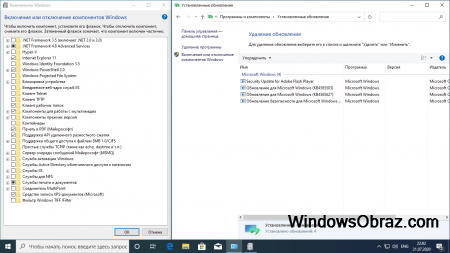
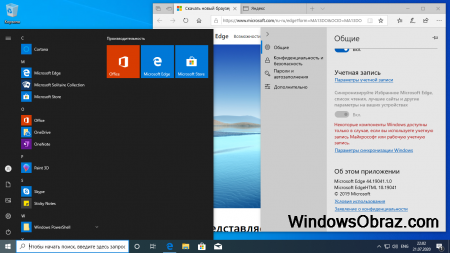
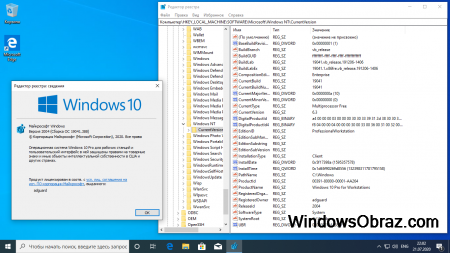
Перечень редакций: Pro, Домашняя, Pro для рабочих станций, Домашняя для 1 языка, Для образовательных учреждений, Pro для образовательных учреждений.
Список рекомендаций
— В выборе между Pro и Home зачастую выбирают Pro. Home ощутимо ограничена в функционале, в том числе, и для обычного пользователя. В ней нет Bitlocker и много чего еще.
— Не осуществляйте настройки на базовой системе не разбираетесь. Для экспериментов — ставьте дополнительную систему на другом разделе.
— Виндовс, конечно, сама драйвера умеет ставить, но лучше, если вы их своими силами с официальных источников соберете и установите. Драйвера самих производителей – лучший вариант.
— Не нужно ставить подряд все то ПО, которое вам рекомендуют в Интернете. Многий хлам в рекламе описывается, как самые полезные программы. Особенно, новички спешат скачивать все антивирусы, которые «заботятся о ПК», а на деле встроенный бесплатный Защитник – одно из самых рейтинговых средств безопасности.
— Твикеры – довольно опасное ПО для стабильной работы ПК, и можно все подкрутить так, что потом Виндовс уйдет в бесконечный перезапуск. Если на ПК важные данные, воздержитесь от экспериментов со всякими настройщиками. Хорошая оптимизация не возможна без понимания того, что именно вы настраиваете, и какие условности имеет тот или иной твик.
— Любая сборка десятки выполнена с ее оригинала, поэтому она в принципе не может быть лучше. Но если у вас слабый ПК, а нужно комфортно работать, то среди всех сборок — Windows Compact – самые рекомендованные.
— Если Windows выполняет какое-то задание по своему расписанию, то не нужно думать, что ПК стал тормозить, и пора переустанавливать. Эта операционная система может периодически нагружать ресурсы своими задачами по самообслуживанию.
— Читайте побольше наших материалов (включая отзывы), прежде чем задавать вопросы, т.к. многие вопросы уже были заданы многократно, и на них многократно были получены ответы. В частности, «как активировать» и «чем записать». Ссылку на лекарство мы всегда предоставляем, для записи очень рекомендованы программки Rufus и UltraIso.
Дополнительная информация
Windows 2004 – реально быстрая и очень качественная система, если она нормальном железе установлена а не на старинном или самом бюджетном ПК. Вдобавок, «десятке» очень рекомендован стабильный быстрый Интернет, и тогда все ее модули обновляются без долгих ожиданий. Если не оперировать «мозги» этой системе всеми твикерами подряд, она будет функционировать очень достойно и надежно. Сделать по-настоящему конкурентоспособную сборку для оригинала способен далеко не каждый, ведь у оригинальной Виндовс есть самое весомое преимущество – то, что она официальная. Огромнейшая корпорация (а не какой-то Васек со двора) предоставляет для этой системы все самое нужное и свежее. Поэтому абсолютно не нужно колебаться в выборе между оригиналом и сборкой, раз этот выбор у вас возник – выбирайте оригинал. В отличие от сборок, это во всех случаях будет безошибочное и максимально надежное решение. По вашему усмотрению качайте оригинал без обновлений с Майкрософт либо используйте свежайший обновленный образ, представленный вам тут. Желаем успешного, а главное, комфортного пользования оригинальной Win10! В ISO образах допускаются некоторые пользовательские изменения по умолчнию для браузера Chrome, каждый может без проблем изменить настройки браузера на свои предпочтительные. Все авторские сборки перед публикацией на сайте, проходят проверку на вирусы. ISO образ открывается через dism, и всё содержимое сканируется антивирусом на вредоносные файлы.